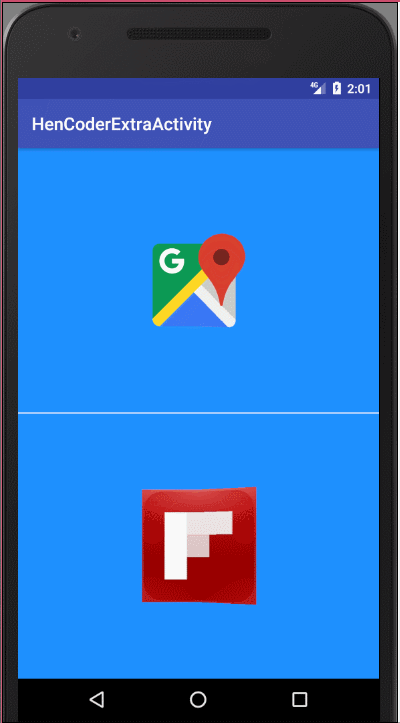[TOC]
- drawArc(float left, float top, float right, float bottom, float startAngle, float sweepAngle, boolean useCenter, Paint paint) 绘制弧形或扇形。 useCenter 表示是否连接到圆心,如果不连接到圆心,就是弧形,如果连接到圆心,就是扇形。
Canvas 绘制的内容,有三层对颜色的处理:
Paint 设置颜色的方法有两种:一种是直接用 Paint.setColor/ARGB() 来设置颜色,另一种是使用 Shader 来指定着色方案。
Shader 这个英文单词很多人没有见过,它的中文叫做「着色器」,也是用于设置绘制颜色的。「着色器」不是 Android 独有的,它是图形领域里一个通用的概念,它和直接设置颜色的区别是,着色器设置的是一个颜色方案,或者说是一套着色规则。当设置了 Shader 之后,Paint 在绘制图形和文字时就不使用 setColor/ARGB() 设置的颜色了,而是使用 Shader 的方案中的颜色。
在 Android 的绘制里使用 Shader ,并不直接用 Shader 这个类,而是用它的几个子类。具体来讲有 LinearGradient RadialGradient SweepGradient BitmapShader ComposeShader 这么几个:
- LinearGradient 线性渐变
设置两个点和两种颜色,以这两个点作为端点,使用两种颜色的渐变来绘制颜色
Shader shader = new LinearGradient(100, 100, 500, 500, Color.parseColor("#E91E63"),
Color.parseColor("#2196F3"), Shader.TileMode.CLAMP);
paint.setShader(shader);
...
canvas.drawCircle(300, 300, 200, paint);
构造方法: LinearGradient(float x0, float y0, float x1, float y1, int color0, int color1, Shader.TileMode tile) 。
参数: x0 y0 x1 y1:渐变的两个端点的位置 color0 color1 是端点的颜色 tile:端点范围之外的着色规则,类型是 TileMode。TileMode 一共有 3 个值可选: CLAMP, MIRROR 和 REPEAT。CLAMP (夹子模式???算了这个词我不会翻)会在端点之外延续端点处的颜色;MIRROR 是镜像模式;REPEAT 是重复模式。具体的看一下例子就明白。
CLAMP:
MIRROR:
REPEAT:
- RadialGradient 辐射渐变
- SweepGradient 扫描渐变
构造方法和线性渐变都是一致的,只是不同的效果。
- BitmapShader
就是用 Bitmap 的像素来作为图形或文字的填充。大概像这样:
Bitmap bitmap = BitmapFactory.decodeResource(getResources(), R.drawable.batman);
Shader shader = new BitmapShader(bitmap, Shader.TileMode.CLAMP, Shader.TileMode.CLAMP);
paint.setShader(shader);
...
canvas.drawCircle(300, 300, 200, paint);
构造方法: BitmapShader(Bitmap bitmap, Shader.TileMode tileX, Shader.TileMode tileY)
参数: bitmap:用来做模板的 Bitmap 对象 tileX:横向的 TileMode tileY:纵向的 TileMode。
看一个 MIRROR 模式的就明白啥意思了。
- ComposeShader 混合着色器
Bitmap bitmap1 = BitmapFactory.decodeResource(getResources(), R.drawable.batman);
Shader shader1 = new BitmapShader(bitmap1, Shader.TileMode.CLAMP, Shader.TileMode.CLAMP);
// 第二个 Shader:从上到下的线性渐变(由透明到黑色)
Bitmap bitmap2 = BitmapFactory.decodeResource(getResources(), R.drawable.batman_logo);
Shader shader2 = new BitmapShader(bitmap2, Shader.TileMode.CLAMP, Shader.TileMode.CLAMP);
// ComposeShader:结合两个 Shader
Shader shader = new ComposeShader(shader1, shader2, PorterDuff.Mode.SRC_OVER);
paint.setShader(shader);
...
canvas.drawCircle(300, 300, 300, paint); ComposeShader() 在硬件加速下是不支持两个相同类型的 Shader 的,所以这里也需要关闭硬件加速才能看到效果
构造方法:ComposeShader(Shader shaderA, Shader shaderB, PorterDuff.Mode mode)
参数: shaderA, shaderB:两个相继使用的 Shader mode: 两个 Shader 的叠加模式,即 shaderA 和 shaderB 应该怎样共同绘制。它的类型是 PorterDuff.Mode 。
PorterDuff.Mode 一共有 17 个,可以分为两类:
- Alpha 合成 (Alpha Compositing)
- 混合 (Blending)
源图像和目标图像
Alpha 效果
ColorFilter 这个类,它的名字已经足够解释它的作用:为绘制设置颜色过滤。颜色过滤的意思,就是为绘制的内容设置一个统一的过滤策略,然后 Canvas.drawXXX() 方法会对每个像素都进行过滤后再绘制出来。举几个现实中比较常见的颜色过滤的例子:
- 有色光照射
- 有色透视玻璃
在 Paint 里设置 ColorFilter ,使用的是 Paint.setColorFilter(ColorFilter filter) 方法。 ColorFilter 并不直接使用,而是使用它的子类。它共有三个子类:LightingColorFilter PorterDuffColorFilter 和 ColorMatrixColorFilter
LightingColorFilter 是用来模拟简单的光照效果的。可以实现增强或去除RGB颜色色值的功能。
// 移除红色
ColorFilter lightingColorFilter = new LightingColorFilter(0x00ffff, 0x000000);
paint.setColorFilter(lightingColorFilter);
// 增强绿色
ColorFilter lightingColorFilter = new LightingColorFilter(0xffffff, 0x003000);
paint.setColorFilter(lightingColorFilter);
这个 PorterDuffColorFilter 的作用是使用一个指定的颜色和一种指定的 PorterDuff.Mode 来与绘制对象进行合成。它的构造方法是 PorterDuffColorFilter(int color, PorterDuff.Mode mode) 其中的 color 参数是指定的颜色, mode 参数是指定的 Mode。同样也是 PorterDuff.Mode ,不过和 ComposeShader 不同的是,PorterDuffColorFilter 作为一个 ColorFilter,只能指定一种颜色作为源,而不是一个 Bitmap。
ColorMatrixColorFilter 使用一个 ColorMatrix 来对颜色进行处理
Paint 最后一层处理颜色的方法是 setXfermode(Xfermode xfermode) ,它处理的是「当颜色遇上 View」的问题
严谨地讲, Xfermode 指的是你要绘制的内容和 Canvas 的目标位置的内容应该怎样结合计算出最终的颜色。但通俗地说,其实就是要你以绘制的内容作为源图像,以 View 中已有的内容作为目标图像,选取一个 PorterDuff.Mode 作为绘制内容的颜色处理方案。就像这样:
Xfermode xfermode = new PorterDuffXfermode(PorterDuff.Mode.DST_IN);
...
canvas.drawBitmap(rectBitmap, 0, 0, paint); // 画方
paint.setXfermode(xfermode); // 设置 Xfermode
canvas.drawBitmap(circleBitmap, 0, 0, paint); // 画圆
paint.setXfermode(null); // 用完及时清除 Xfermode - paint.setStrokeCap
设置线头的形状。线头形状有三种:BUTT 平头、ROUND 圆头、SQUARE 方头。默认为 BUTT
- paint.setStrokeJoin
设置拐角的形状。有三个值可以选择:MITER 尖角、 BEVEL 平角和 ROUND 圆角。默认为 MITER
- setShadowLayer(float radius, float dx, float dy, int shadowColor)
在之后的绘制内容下面加一层阴影。
- setMaskFilter(MaskFilter maskfilter) 为之后的绘制设置 MaskFilter。上一个方法 setShadowLayer() 是设置的在绘制层下方的附加效果;而这个 MaskFilter 和它相反,设置的是在绘制层上方的附加效果。
MaskFilter 有两种: BlurMaskFilter 和 EmbossMaskFilter。
- BlurMaskFilter
StaticLayout 并不是一个 View 或者 ViewGroup ,而是 android.text.Layout 的子类,它是纯粹用来绘制文字的。 StaticLayout 支持换行,它既可以为文字设置宽度上限来让文字自动换行,也会在 \n 处主动换行。
PracticeDraw1-PracticeDraw7